Одной из основных услуг интернет-провайдера ПАО «Ростелеком» является телевидение. Для этого используется специальная приставка. Однако для современных телевизоров необязательно приобретать это устройство, поскольку существует специальное приложение для Smart TV.
Предлагаем подробно разобрать приложение Ростелекома для телевизоров марки LG, а также инструкцию по его установке и настройке. А также не забудем о возможных проблемах и способах их решения.
Об услуге интерактивное телевидение
Интерактивное телевидение (Wink) — это современная услуга ТВ от многих популярных провайдеров. Она основана на продвинутых технологиях, делающих просмотр любимых передач, фильмов и сериалов более удобным и интересным. Подключается и как самостоятельный тарифный план, и в пакете с другими предложениями Ростелекома (интернет, домашний и мобильный телефон, умный дом и так далее).
Поддерживается как на старых, так и на новых телевизорах. В первом случае необходимо приобрести или взять в аренду специальную приставку. А во втором — достаточно скачать бесплатное приложение и авторизоваться с помощью лицевого счета.
Функции утилиты Ростелеком для Смарт ТВ LG
Рассмотрим все возможности, открывающиеся абонентам интерактивного телевидения от Ростелекома. Все они станут доступными при установке приложения на телевизор марки LG. Их список выглядит следующим образом:
- Возможность полностью контролировать просмотр. Реализованы функции паузы, перемотки, записи трансляции. А главное, можно включить любую передачу, которая уже шла в эфире и сохранилась в архиве. Это доступно практически для всех каналов.
- Расширенный родительский контроль. Можно настраивать как общие параметры, так и опции для отдельных телеканалов.
- Объединение услуги для использования на нескольких устройствах. Это доступно на телевизорах, смартфонах, планшетах и даже компьютерах.
- Высокое качество изображения. Наличие каналов как в обычном качестве, так и в HD. А также 3D-формат.
- Внушительная коллекция фильмов и сериалов на любой вкус, доступная бесплатно при подключении большинства тарифных планов Ростелекома с телевидением (Wink).
- Просмотр программы передач и их описания.
- Управление приложением и устройством с помощью одного пульта (при наличии приставки).
Как подключить к интернету телевизор LG
Первым делом перед подключением Wink необходимо подключить телевизор к интернету, если это еще не сделано. Допускается Wi-Fi или LAN подключение с помощью провода. Рассмотрим оба варианта.
Wi-Fi
Чаще всего пользователи пользуются беспроводным подключением. Это позволяет сэкономить свободное место в квартире, а также осуществляется в несколько нажатий. Рекомендуется придерживаться следующего алгоритма:
- Нажмите на кнопку Settings на пульте. На ней может быть как изображение шестеренки, так и соответствующая надпись.
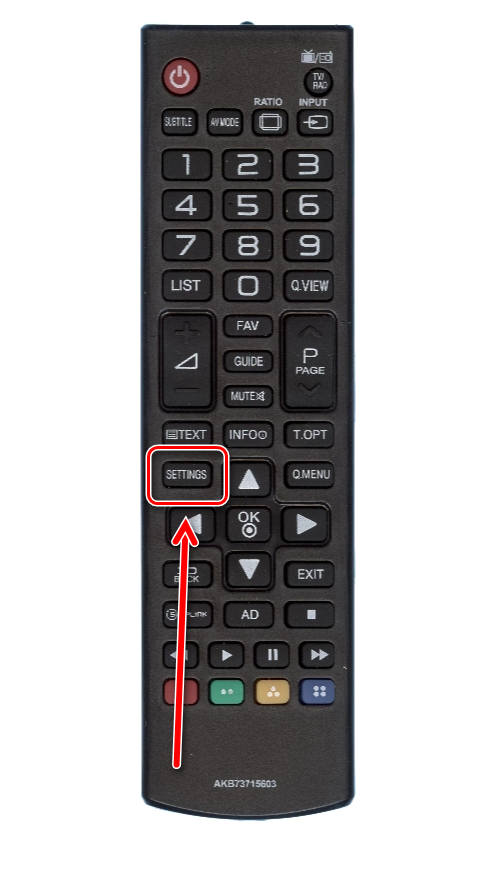
- Перейдите в раздел «Сеть» и выберите пункт «Сетевое подключение».
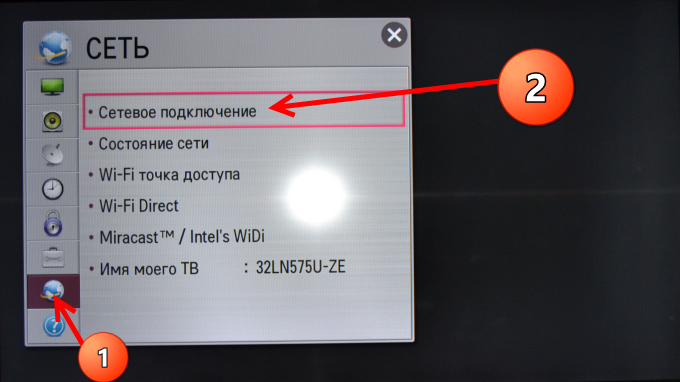
- Откроется окно для подключения. Здесь можно ознакомиться с доступными вариантами, после чего нажать «Настроить подключение».
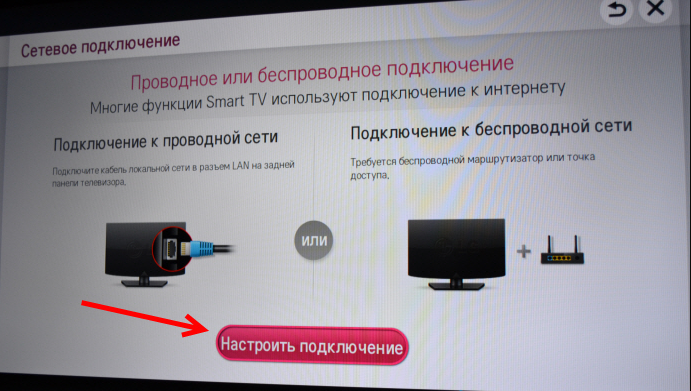
- Выберите подходящую сеть Wi-Fi. При необходимости можно настроить ее вручную или обновить список.
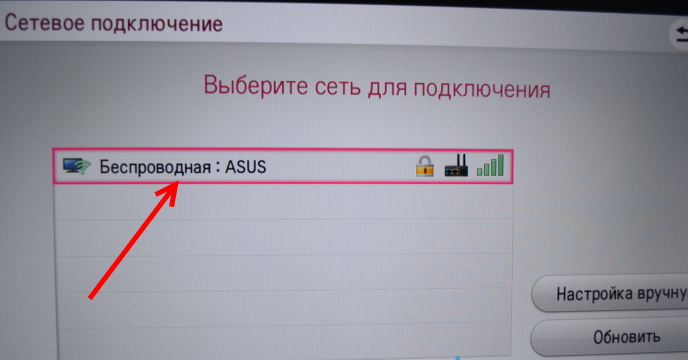
- Теперь введите пароль, если он установлен на вашем роутере. После кликните «Ок», чтобы проверить верность введенной комбинации.
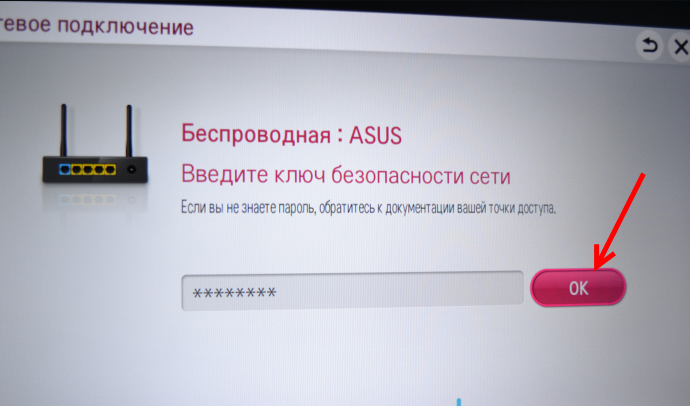
- Если все сделано верно, телевизор сообщит об успешном подключении. Осталось лишь выбрать «Готово» и приступить к использованию.
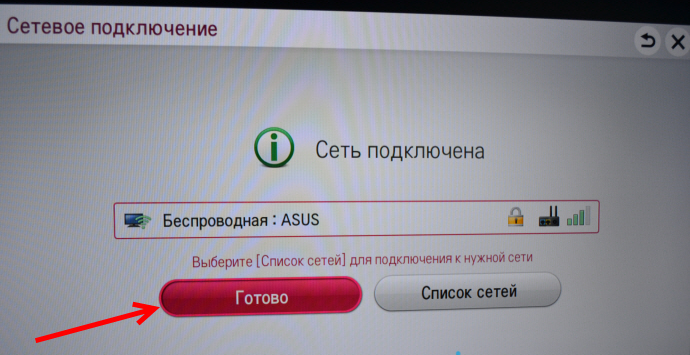
Стоит отметить, что на некоторых прошивках телевизоров LG интерфейс может немного отличаться. Однако общий принцип действий примерно одинаковый.
LAN
Второй способ является менее приоритетным, но тоже имеет место быть. Для подключения устройства по LAN необходимо выполнить следующие действия:
- Вам понадобится сетевой кабель. Приобрести его можно в любом специализированном магазине. Стоит заранее измерить расстояние между роутером и устройством, чтобы ориентироваться по длине.
- Подключите провод с одной стороны к роутеру, а с другой стороны к телевизору.
- Как и в предыдущей инструкции, перейдите в меню «Сетевое подключение» в настройках операционной системы. После нажмите «Настроить подключение».
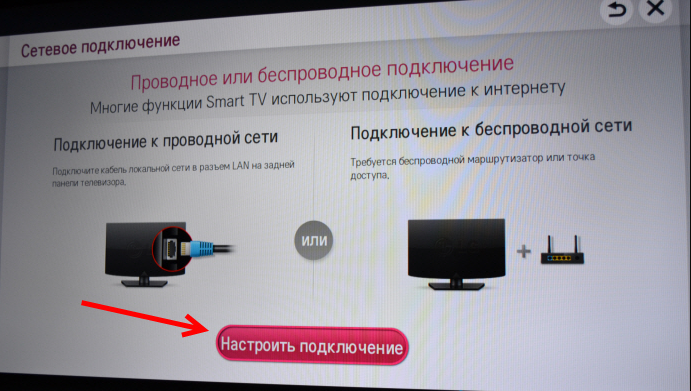
- Если кабель подключен верно, то в списке сетей будет пункт «Проводная сеть». Выберите его.
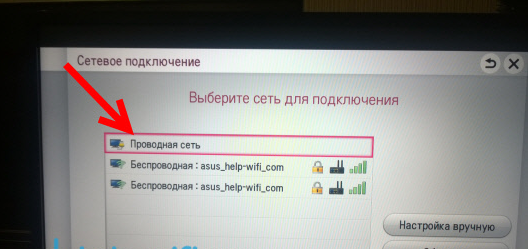
- Осталось лишь подтвердить подключение и завершить процедуру.
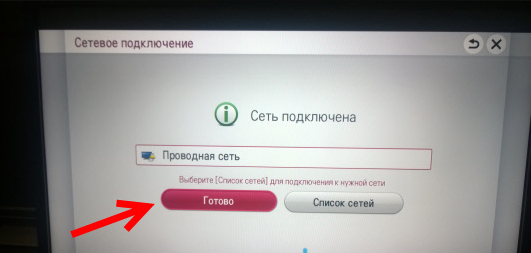
Как скачать и установить приложение для Smart TV LG
Если подключение налажено, можно переходить к установке самого приложения от Ростелекома. Для этого понадобится официальный магазин программ от LG.
Первым делом важно отметить, что утилита поддерживается далеко не на всех телевизорах фирмы. Установить ее можно на тех устройствах, которые имеют операционную систему Smart TV и появились на рынке не ранее 2014 года.
В остальных случаях придется приобрести приставку.
- Перейдите на главный экран Smart TV и найдите приложение LG Smart World. Это магазин программ, где можно найти интерактивное ТВ от Ростелекома.
- Откройте категорию «Видео» и найдите нужное приложение. Помимо этого, можно воспользоваться поиском.
- Бесплатно загрузите программу. Установка произойдет автоматически.
- Осталось лишь запустить приложение и авторизоваться. После этого можно пользоваться всеми возможностями интерактивного телевидения.
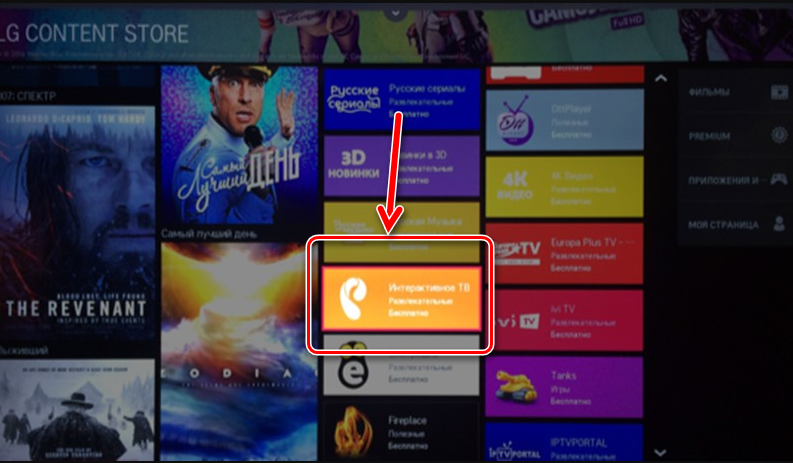
Как пользоваться приложением для Smart TV LG
Управление происходит с помощью пульта от телевизора. Программа поделена на несколько разделов, каждый из которых предназначен для разных целей. Их список выглядит следующим образом:
- Телевидение. Главный модуль, позволяющий просматривать все телеканалы, входящие в подключенный тарифный план. Можно сортировать их, пользоваться поиском, формировать плейлисты, просматривать программу передач и многое другое.
- Видеопрокат. Здесь размещены все фильмы и сериалы, предоставляемые сервисом. Часть из них входит в тариф и доступна к просмотру бесплатно. Остальной контент необходимо покупать за дополнительную плату. Средства списываются с лицевого счета абонента ПАО «Ростелеком».
- Настройки. Управляйте родительским контролем, удаляйте неинтересные каналы и выставляйте необходимые параметры.
- Мое. В этом разделе собрано все, что привязано к вашему договору. Это оплаченные подписки, бесплатный контент, история просмотров и так далее.
- Сервисы. Разработчики приложения позаботились о дополнительных удобных инструментах. Сюда входят прогноз погоды, актуальный курс валют, карты городов с отображением уровня пробок и даже социальные сети.
- Управление. Здесь собрано все, что позволяет регулировать подписки, покупки и так далее.
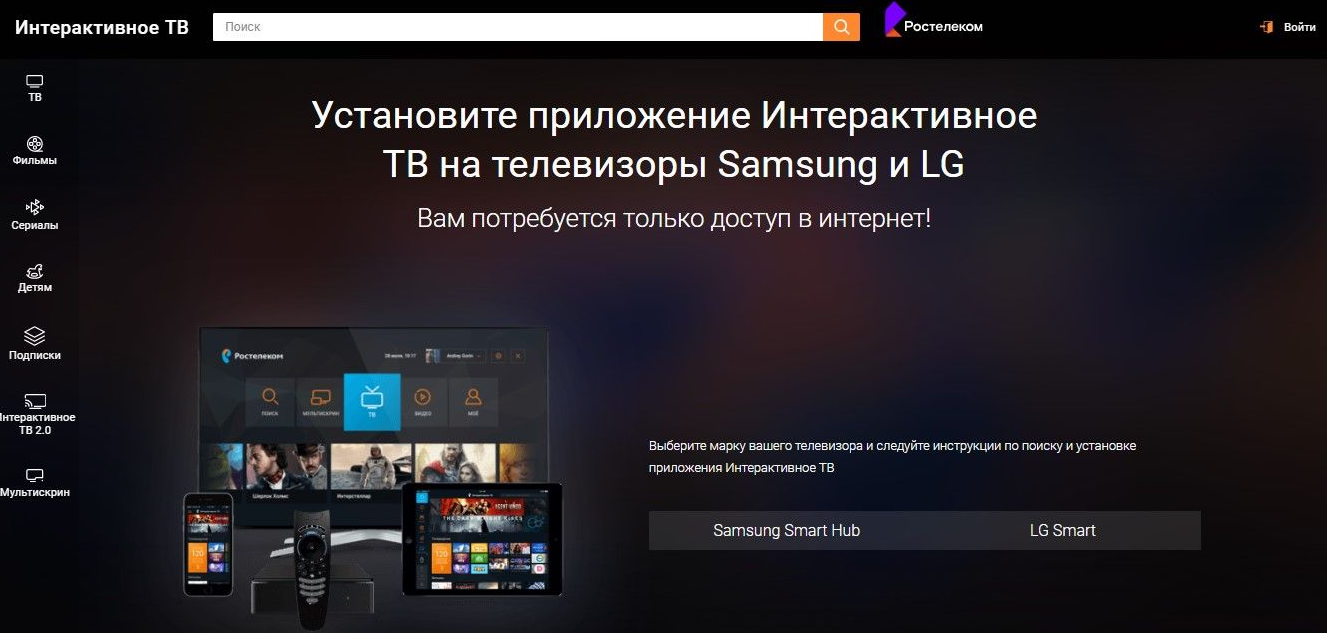
Возможные трудности и их устранение
Никто не застрахован от проблем и ошибок, которые могут возникнуть в ходе работы с интерактивным ТВ. Рассмотрим наиболее распространенные из них, а также методы решения.
- Приложение работает слишком медленно или часто зависает. Проблема может быть в том, что установлена не последняя версия программы. Если это не так, то вполне вероятно, что производительности телевизора недостаточно. В таком случае можно только приобрести более современное устройство.
- При авторизации появляется ошибка о том, что указанный E-mail не найден в базе данных. Необходимо обратиться в службу технической поддержки клиентов, чтобы изменить данные. Для этого позвоните по номеру: 8 (800) 1000 800. Звонок доступен бесплатно по всей России.
- Ошибка «Эта услуга не предоставляется в вашем регионе». Проверьте настройки телевизора, а именно параметры даты и времени, включая часовой пояс.
- Некачественная картинка эфира, частые зависания или пиксели. Это значит, что интернет работает на низкой скорости или сигнала недостаточно для стабильного соединения. Рекомендуется перезагрузить роутер и проверить качество сигнала. Также стоит попробовать подключить телевизор по кабелю. Если ничего не помогло, то обратитесь в службу поддержки пользователей.
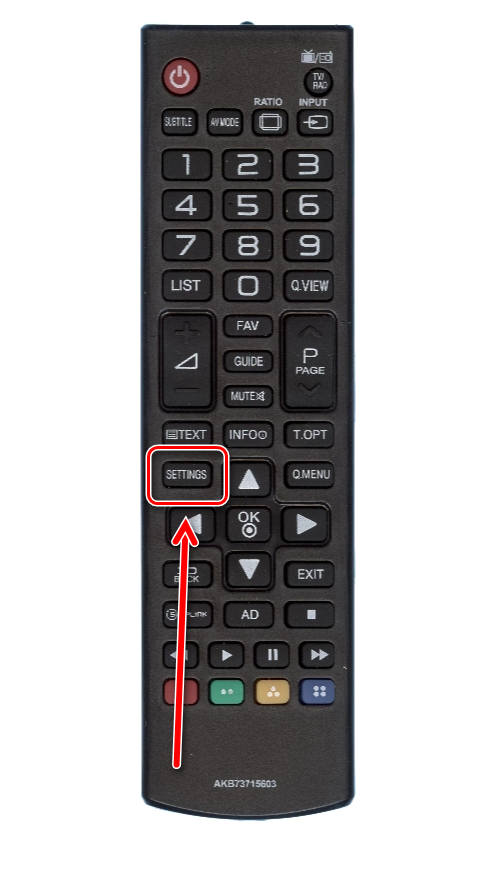
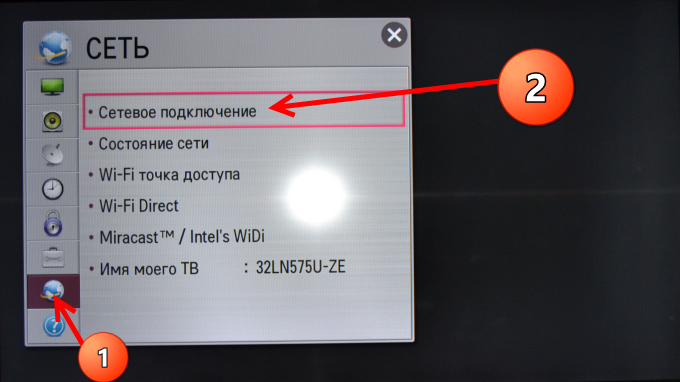
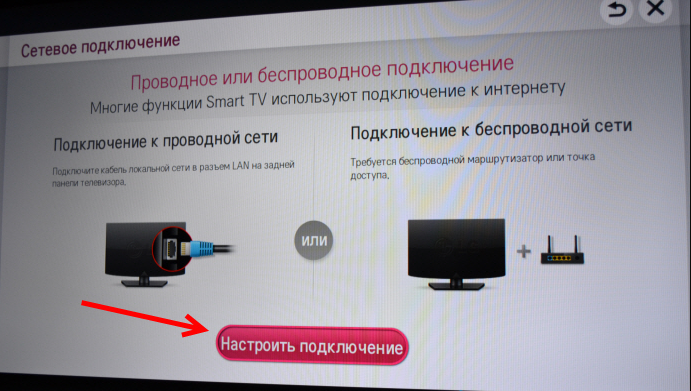
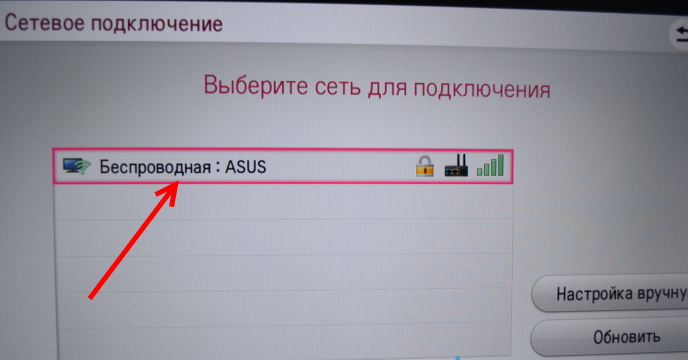
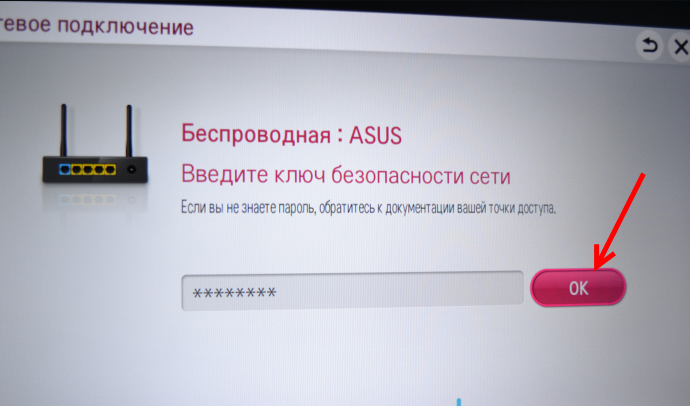
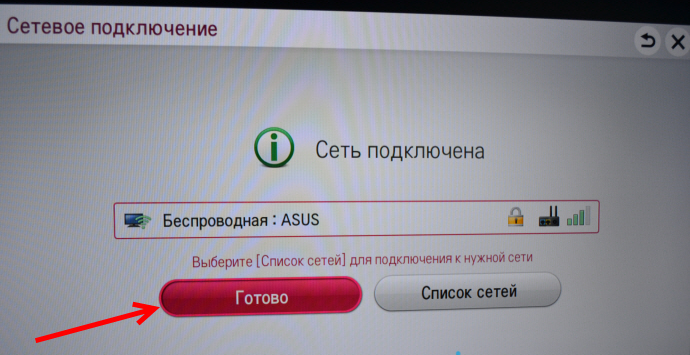
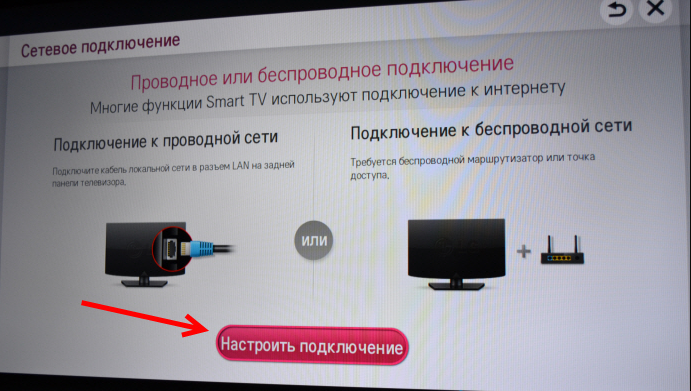
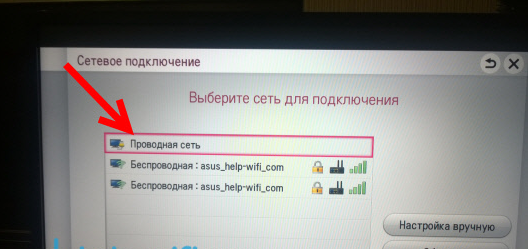
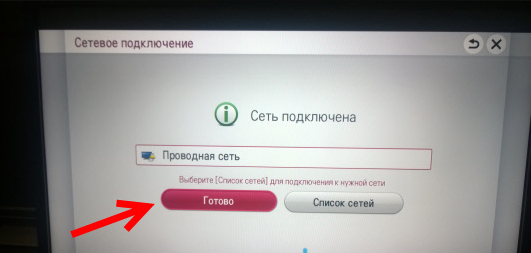
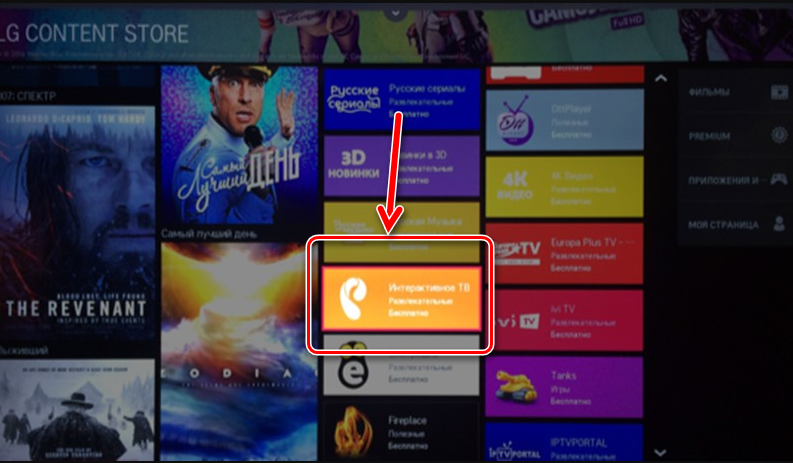
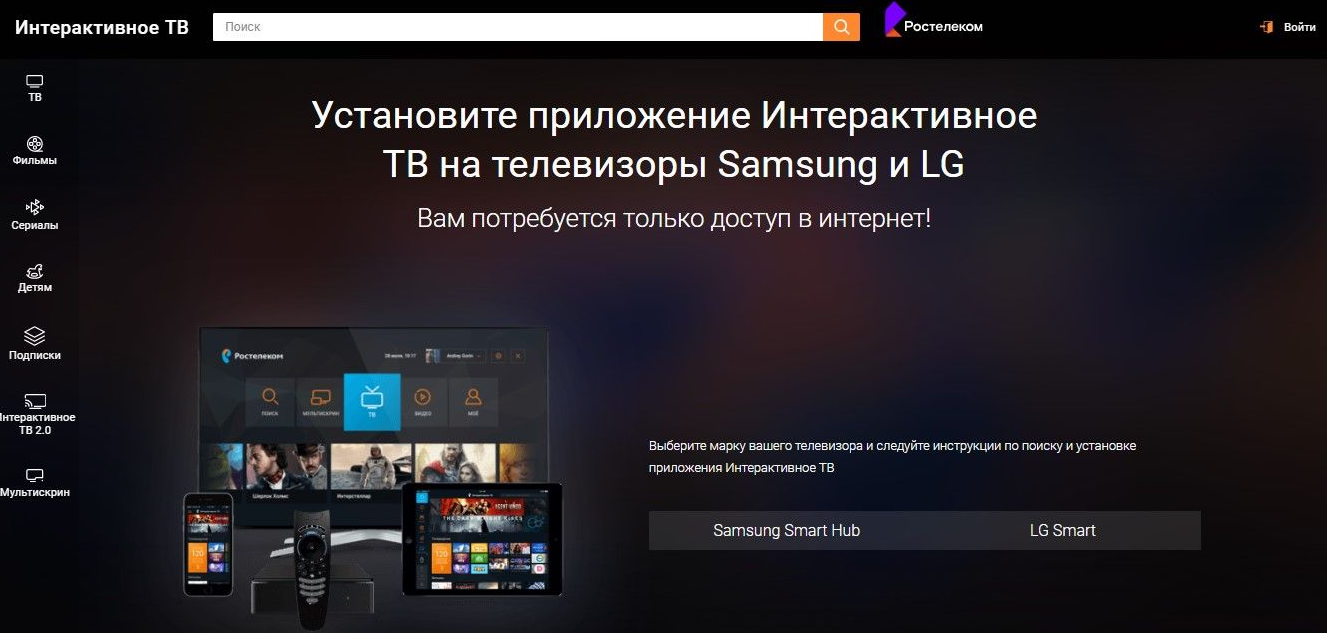




Специалисты ростелеком не могли подключить беспроводной WiFi к СМАРТ ТВ, как их называют ещё специалистами